- Зохиолч Jason Gerald [email protected].
- Public 2024-01-19 22:13.
- Хамгийн сүүлд өөрчлөгдсөн 2025-01-23 12:29.
Энэхүү wikiHow нь Mac компьютерийг аюулгүй горим эсвэл "Аюулгүй горим" руу хэрхэн дахин эхлүүлэхийг танд заадаг. Аюулгүй горим бол Mac компьютер дээрх чухал бус програм, үйлчилгээг идэвхгүй болгодог оношлогооны хэрэгсэл бөгөөд ингэснээр та асуудалтай програмууд эсвэл зарим "зөрүүд" тохиргоог устгах боломжтой болно.
Алхам
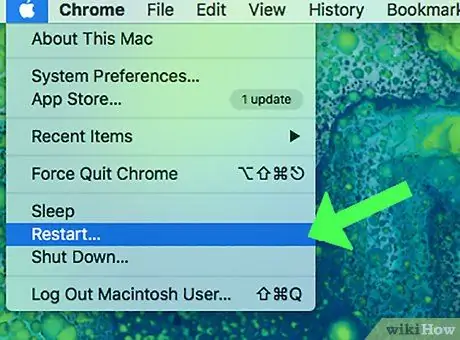
Алхам 1. Mac компьютерийг дахин эхлүүлнэ үү
Хэрэв компьютер аль хэдийн асаалттай байгаа бол аюулгүй горимд орохоосоо өмнө төхөөрөмжийг дахин эхлүүлэх шаардлагатай болно. Apple цэс дээр дарна уу

сонгоно уу " Дахин ачааллах…, "дээр дарна уу Дахин ачааллах 'гэж асуухад.
-
Хэрэв компьютер аль хэдийн унтраасан бол асаах товчийг дарна уу
компьютерийг асаах.
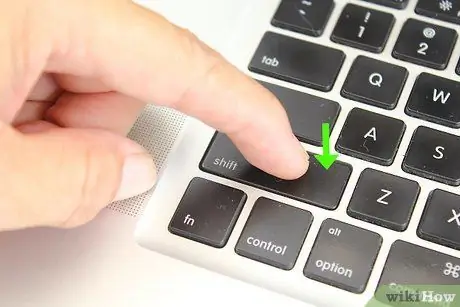
Алхам 2. Shift товчийг удаан дарна уу
Компьютер ассаны дараа Shift товчлуурыг дарж, бүү суллаарай.
Хэрэв та Bluetooth гар ашиглаж байгаа бол ачаалах хонх дуугарсны дараа (эсвэл Apple -ийн лого гарч ирмэгц) Shift товчийг дарахаа мартуузай
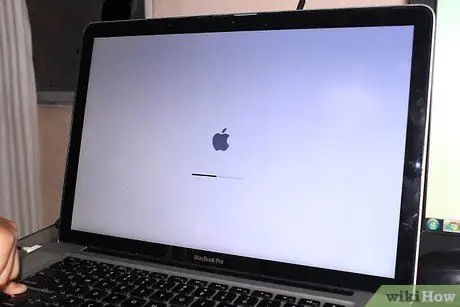
Алхам 3. Нэвтрэх хуудас гарч ирэхийг хүлээнэ үү
Энэ хуудас ганц хоёр минутын дараа гарч ирнэ.
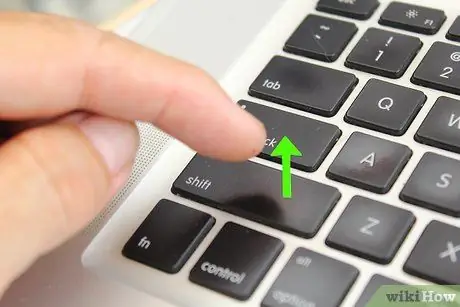
Алхам 4. Shift товчлуурыг суллана уу
Нэвтрэх хуудас гарч ирсний дараа таны компьютер аюулгүй горимд орсон байна. Энэ нь та Shift товчлуурыг суллаж болно гэсэн үг юм.
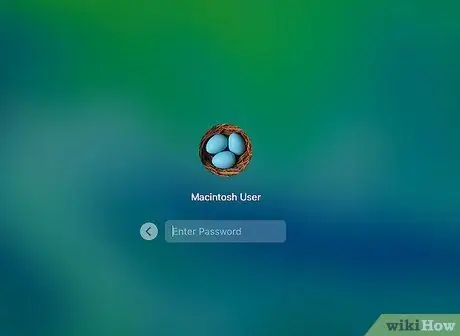
Алхам 5. Компьютерт нэвтэрнэ үү
Хэрэглэгчийн данс сонгоод дансны нууц үгээ оруулна уу.
Хэрэв таны компьютер дээр FileVault функц идэвхжсэн бол та эхлээд компьютерынхаа дахин ачаалах дискийг нээхийн тулд уг онцлогт нэвтрэх шаардлагатай болно

Алхам 6. Програмтай холбоотой асуудлыг шийдээрэй
Хэрэв та ачаалах дараалал эсвэл компьютерийн ерөнхий ажиллагаатай холбоотой асуудалтай байгаа бол компьютерийг аюулгүй горимд асаахад асуудал үргэлжлэх эсэхийг анхаарч үзээрэй. Үгүй бол компьютер дээрх програмуудын нэг нь эвдэрч, асуудал үүсгэсэн байж магадгүй юм.
Хэрэв асуудал арилахгүй байвал шалтгаан нь компьютерын үндсэн техник хангамж эсвэл програм хангамжтай холбоотой байж магадгүй юм
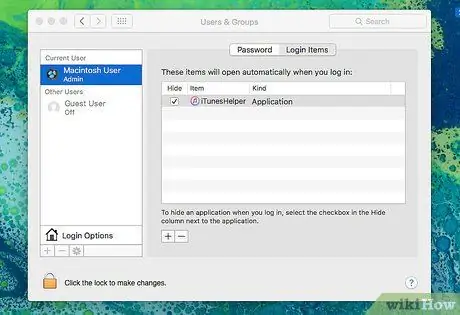
Алхам 7. Ачаалж эхлэх үед ажилладаг програмуудыг идэвхгүй болго
Аюулгүй горимд байхдаа асуудалтай эсвэл их эх сурвалжтай програмуудыг урьдчилан ачаалагдсан програмуудын жагсаалтаас (эхлүүлэх зүйл) устгана уу. Энэ алхамаар анхны ачааллыг илүү хурдан хийх боломжтой болно.
Та мөн энэ горимд гуравдагч талын вирусны эсрэг програм эсвэл "зөрүүд" програм гэх мэт асуудалтай програмуудыг устгаж болно
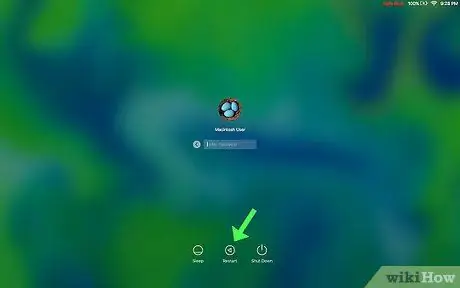
Алхам 8. Аюулгүй горимоос гарахын тулд компьютераа дахин эхлүүлнэ үү
Аюулгүй горимыг ашиглаж дууссаны дараа цэсийг дарна уу алим

мөн "гэж сонгоно уу Дахин ачааллах… ", Дараа нь дэлгэц дээр гарч ирэх зааврыг дагана уу. Компьютер ердийн горимд дахин асах болно.






